用手机扫描文件变成pdf文档 手机扫描纸质文件转PDF教程
日期: 来源:龙城安卓网
在日常工作和生活中,我们经常会遇到需要将纸质文件转换为电子文档的情况,而随着手机技术的不断发展,现在我们可以通过手机扫描纸质文件,并将其转换为PDF文档。这种便捷的操作方式不仅节省了时间,还减少了纸张的使用,是一种非常环保和高效的方式。接下来让我们一起来学习如何用手机扫描文件并转换为PDF文档的教程吧!
手机扫描纸质文件转PDF教程
方法如下:
1.首先手机上需要下载扫描全能王APP,如果是苹果手机。是自带扫描功能的,可惜我是华为的安卓手机。
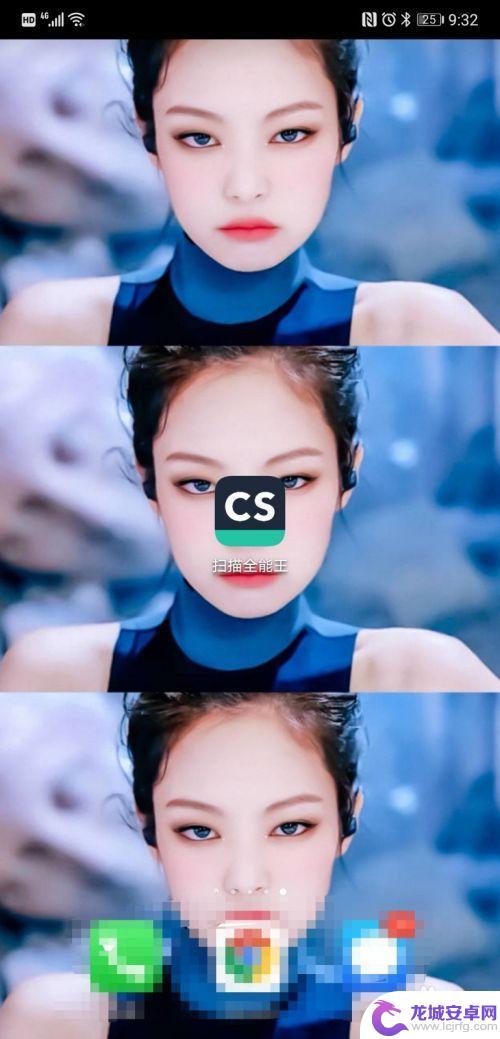
2.进入到主页面之后可以看到,右下角有一个相机的按钮,点击一下。
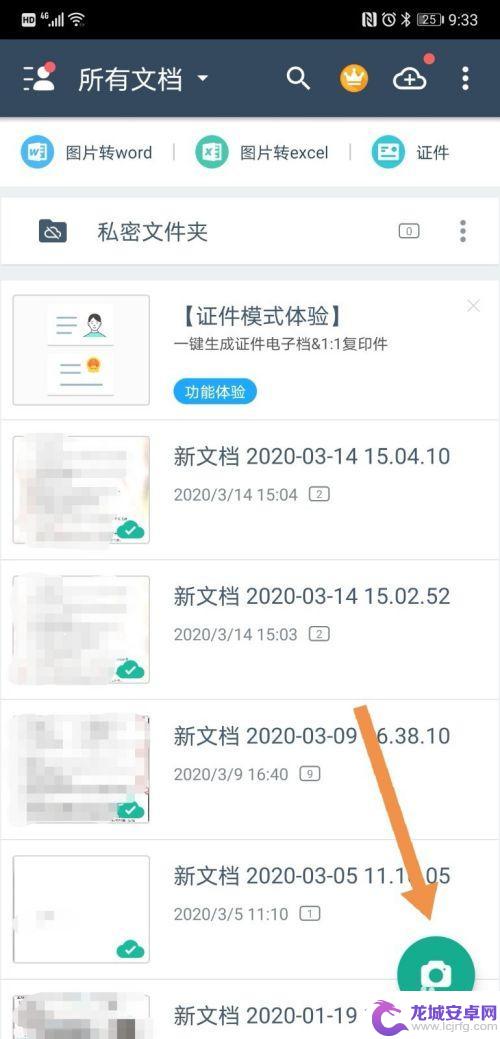
3.然后拍照的窗口对准你想要扫描的文件,图片我随便找了个白底的文件测试的。
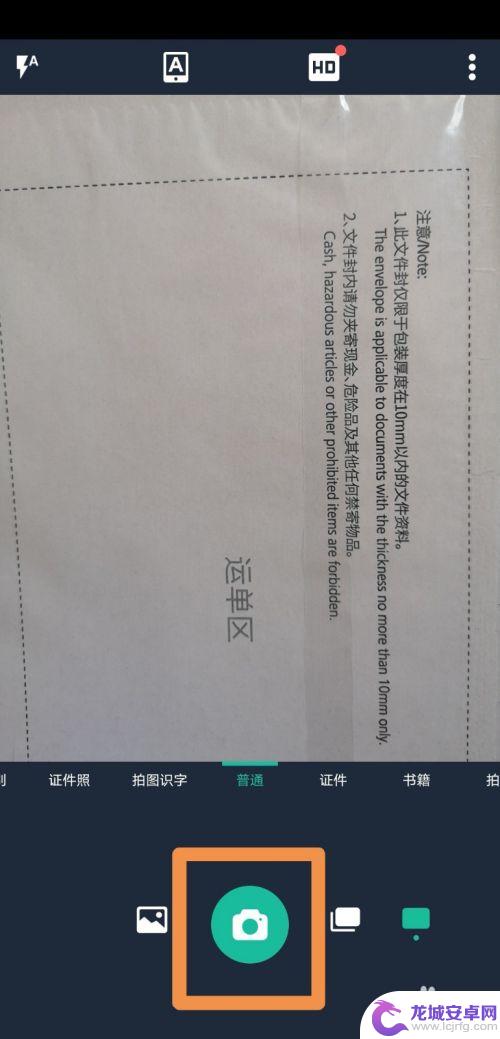
4.点击拍照的按钮之后,页面会锁定你拍照的文件。自动删掉旁边不需要的背景,所以拍照的时候一定要对准文件,把文件的全部内容都扫描进去。然后点击右下角的小箭头。
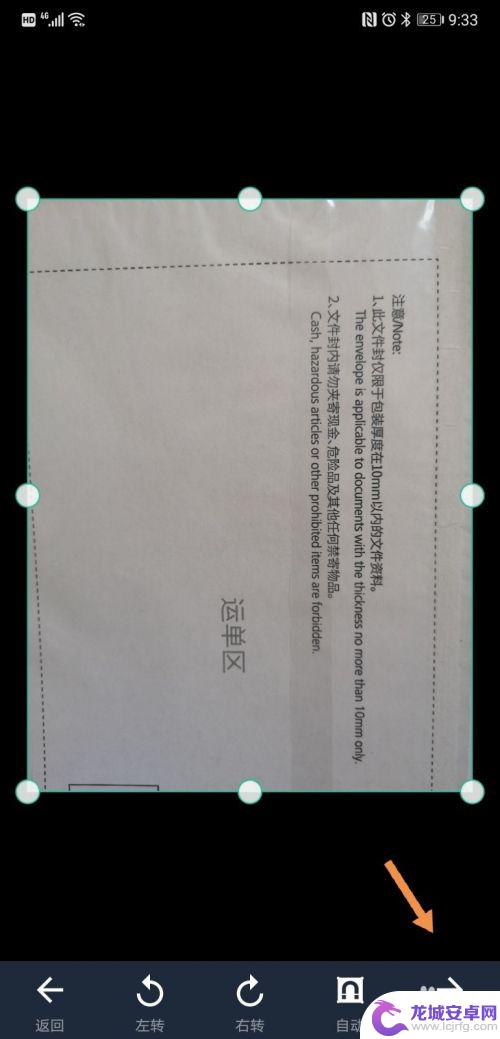
5.页面可以看到文件已经是图片形式的了,文字清晰,点击右下角的“√”。
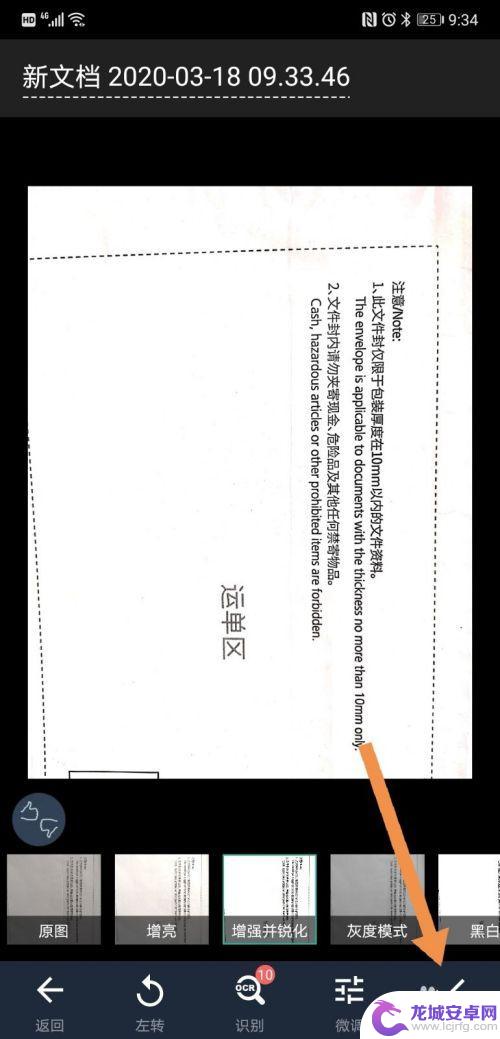
6.文档就生成了,这个时候点击“分享”。
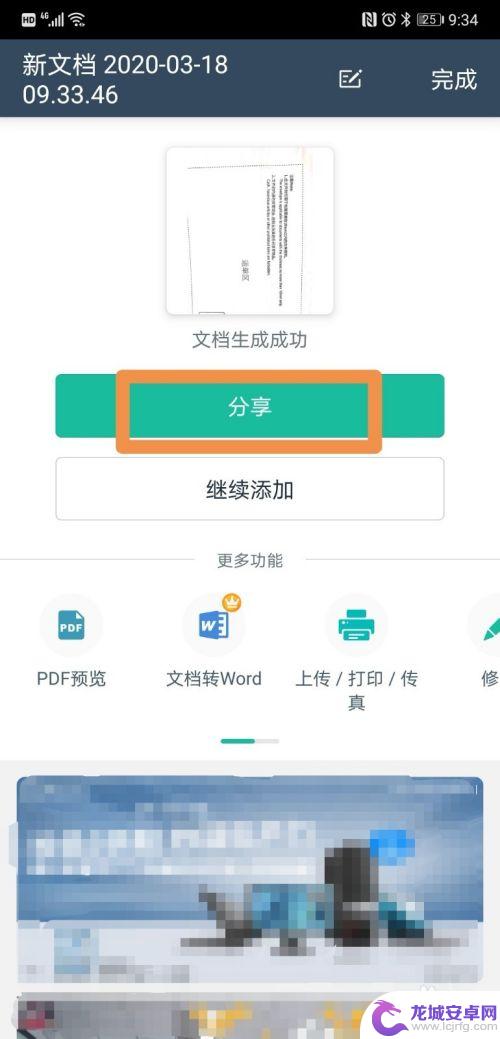
7.点击“分享”之后页面会出现各种分享的途径,需要PDF文件格式,直接选择PDF。
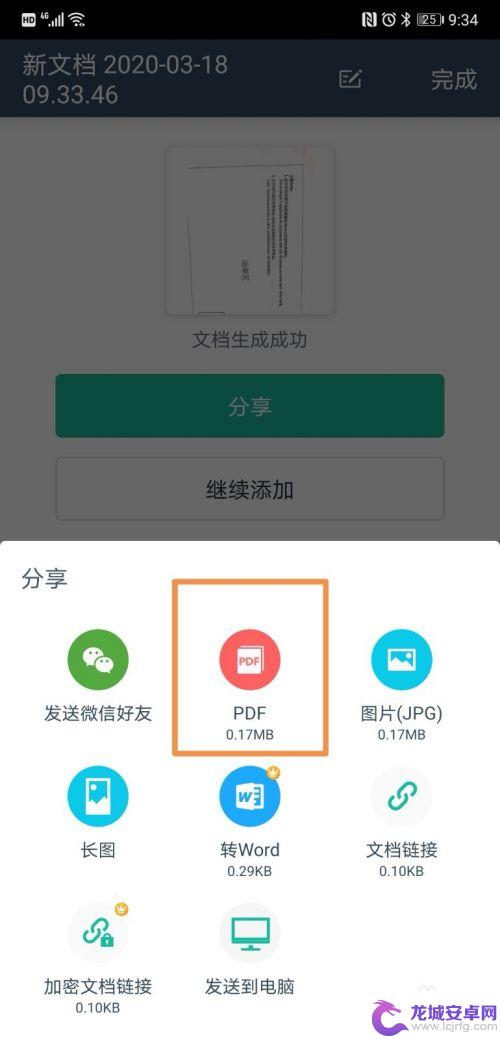
8.PDF文档已经形成,但是唯一的瑕疵就是有水印。如果想要把水印去除,要开头“扫描全能王”的VIP,如果文件很重要,建议开通一下,不是太重要的,保留水印也没关系的。然后点击右上角的“分享”。
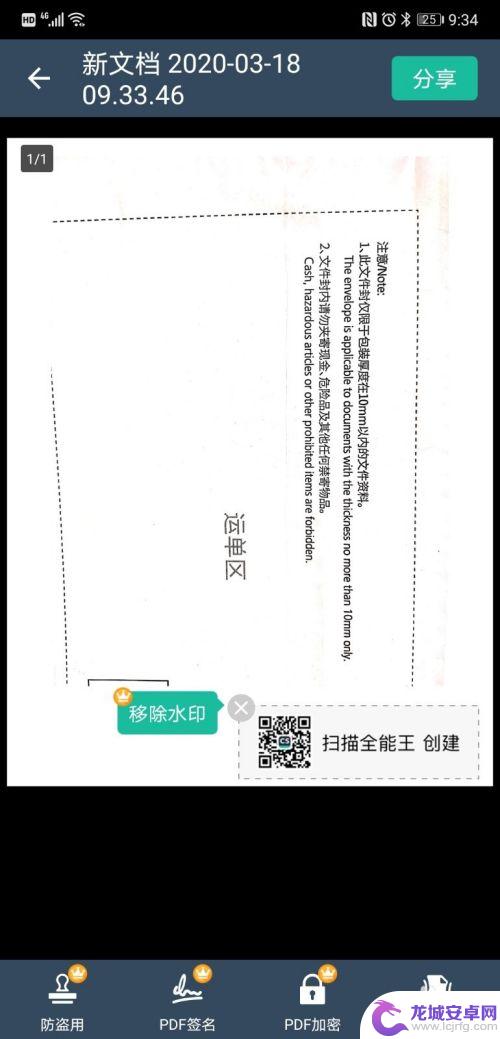
9.页面就出现了分享PDF文件的途径,如果想要发给领导,直接选择微信发给他就可以了。
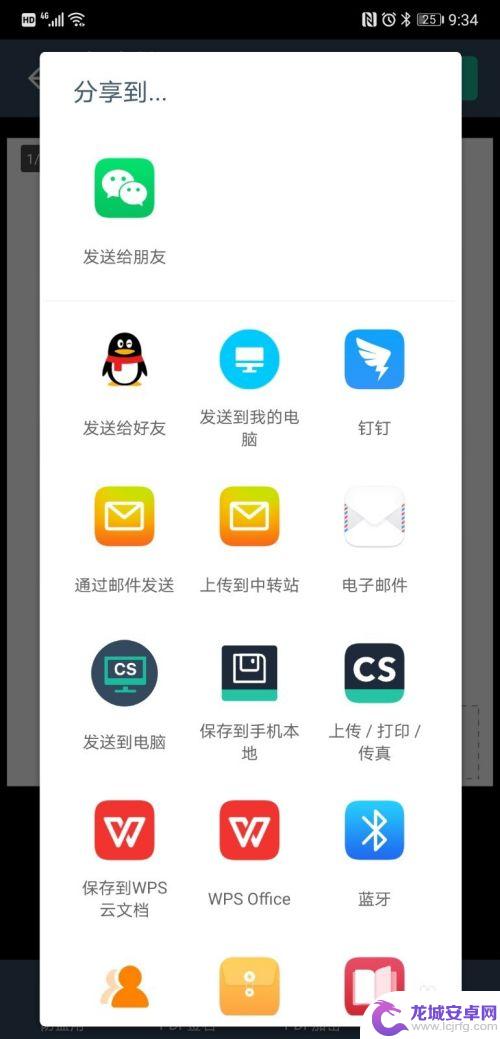
以上就是使用手机扫描文件转换为PDF文档的全部内容,如果你也遇到了同样的情况,不妨参考一下小编提供的方法来处理,希望这对大家有所帮助。












